כיצד להתכונן לשדרג את ה- Mac ל- MacOS Catalina Update
Miscellanea / / August 05, 2021
מערכת ההפעלה האחרונה של אפל עבור מערכת ה- Mac שלה היא macOS Catalina, ולא עדכנת את המכשיר שלך בגלל דאגה לחשוב האם המערכת שלך מוכנה לשדרוג. חשוב לעדכן את המערכת עם מערכת ההפעלה העדכנית ביותר הזמינה עבור המערכת שלך. סביר להניח שזה בגלל שהוא היה מאובטח יותר והביא יותר פונקציונליות בהשוואה למערכת ההפעלה הקודמת. עם זאת, אפל לא סיימה את התמיכה במערכת ההפעלה הישנה יותר.
הייתה המלצה כלשהי לפני שדרוג ה- Mac שעליך לשקול כדי שלא תקבל נתונים. היום אנו הולכים לשתף כמה מההמלצות הבסיסיות בהן תוכלו להשתמש לפני העדכון
ל- macOS Catalina. בנוסף, אנו מוסיפים כמה מההנחיות החשובות לצד אתחול כפול.
דבר ראשון, macOS Catalina מגיע עם עיצוב מינימליסטי מודרני התומך בתכונה כגון כרטיסים חכמים, זיקוקין CryptoTokenKit, הצפנה, בקרות MDM ופונקציונליות שירה. כל אלה מעניקים לכם בקרות פרטיות נוספות בכל המערכת האקולוגית של אפל. macOS מוגבל למערכת Mac מסוימת שתואמת, הזכרנו את אזכור המכשיר הנתמך למטה.
תוכן עניינים
- 1 מכשיר נתמך ב- Mac עם MacOS Catalina
-
2 הכן את ה- Mac לפני התקנת MacOS Catalina.
- 2.1 גבה את המערכת שלך
- 2.2 תאימות מערכת
-
3 ניקוי של ה- Mac שלך.
- 3.1 עדכן את אפליקציות 32 סיביות ל- 64 ביט
- 3.2 עדכון אפליקציות
מכשיר נתמך ב- Mac עם MacOS Catalina

- MacBook 2015 ואילך
- מבוא ל- MacBook Air 2012 ואילך
- MacBook Pro 2012 ואילך
- Mac Mini 2012 ואילך
- iMac 2012 ואילך
- iMac Pro בכל דגם
- Mac Pro 2013 ואילך
ראוי לציון: היו כמה דברים קלים שאתה צריך לציין לפני שדרוג או הורדת MacOS Catalina. כדי להתחיל איתך נדרש זיכרון RAM של 4 ג'יגה-בייט ואחסון בחינם של 12.5 ג'יגה-בייט, וזה דורש גם את מזהה Apple שלך וקישוריות אינטרנט פעילה אם אתה מעדכן מעדכון תוכנה תחת ההגדרה.
הכן את ה- Mac לפני התקנת MacOS Catalina.
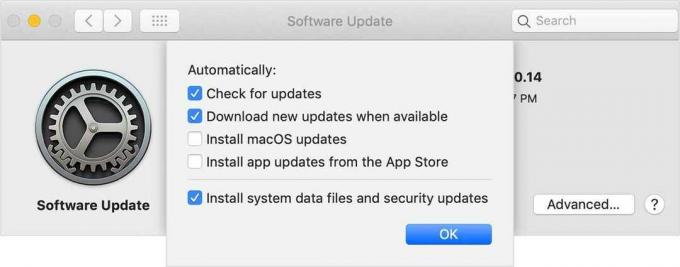
אתה יכול לבדוק כמה דברים בסיסיים שתוכל לבדוק לפני שדרוג MacOS Catalina לצד אפליקציות.
-
גבה את המערכת שלך
ראשית, זה אחד הדברים החשובים שעליך לקחת את הגיבוי של כל ה- Mac שלך לפני שתעדכן ל- MacOS Catalina האחרונה. אפל מספקת לך גם מכונת זמן שעובדת גם ככל שהזמן מאפשר לך לשחזר את הנתונים שלך אם לא לקחת גיבוי ל- iCloud.
-
תאימות מערכת
חשוב לבדוק את תצורת המערכת שלך, macOS לאחר 2012, או מאוחר יותר תומכים בעיקר ב- macOS Catalina. כמו כן, עליך לפנות מקום פנוי של שטח אחסון של 15 ג'יגה בייט בכונן שלך. נדרש הורדה והתקנה של ה- macOS Catalina.
-
ניקוי של ה- Mac שלך.
באופן דומה, MacOS Catalina אינו תופס מקום, אך חשוב לא פחות לפנות מקום במערכת שלך על ידי מחיקת הקבצים הכפולים. שלא לדבר על כך, אם למערכת שלך יש מקום פנוי, תהליך ההתקנה עשוי להיות מהיר וחלק יותר.
-
עדכן את אפליקציות 32 סיביות ל- 64 ביט
אפל מסיימת את התמיכה באפליקציות 64 ביט, לכן חשוב לעדכן את היישום שלך ל- 64 ביט. עם זאת, תוכלו למצוא את כל האפליקציות עם גרסת 64 סיביות עם פרטי המערכת. אם לא הצלחת למצוא את 64 ביטים, תוכל להשתמש באפליקציית הצד השלישי המכונה GO64 כדי לבדוק אפליקציות שהיו זמינות ב- 64 ביט.
-
עדכון אפליקציות
אתה יכול לעדכן את היישומים שלך באפליקציות המכשיר שלך מהעדפות המערכת, ואילו 32 סיביות כבר לא היו תומכות ב- macOS Catalina. אז האפליקציות מתעדכנות ל- 64 ביטים, או שאתה יכול להוריד ולהתקין ישירות ב- MacOS שלך.
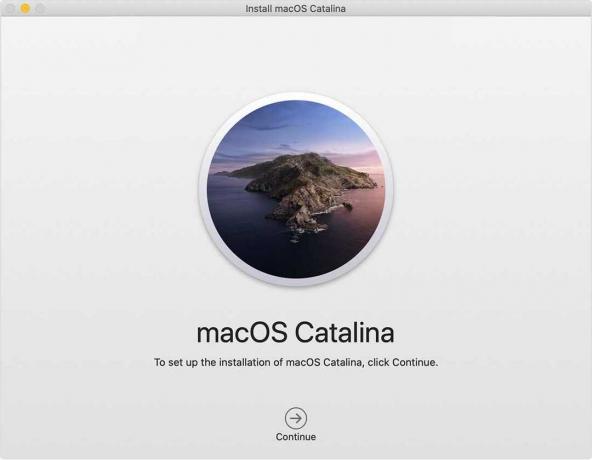
ברגע שאתה מוכן להתקין את MacOS Catalina, תוכל לעשות זאת להוריד ולהתקין את MacOS Catalina במערכת שלך. מצד שני, היו כמה תכונות נוספות הכלולות ב- macOS Catalina לעבודה עם iPad כמו Sidecar. לכן, macOS Catalina הוא לגמרי בחינם וזמין להורדה ישירות ב- Mac שלך.
אם אתה בספק בראשך, תוכל לשקול להוריד עותק של ה- MacOS הנוכחי שלך. במקרה שמשהו השתבש, יש לך אפשרות להתקין את מערכת ההפעלה שוב ב- Mac שלך. אני מקווה, אנו אוהבים אילו צעדים נקטת לפני ששדרגת לשדרוג המערכת שלך. ספר לנו על החוויה והדעה שלך. אם שאילתה כלשהי תשתף אותנו בקטע ההערות למטה.
רומשוואר הוא עיתונאי טק, אהוב על ידי לאכס. תודה על מאמרים רבים באתר המכובד החל מה -4 באפריל 2019. חוות דעת חסרת משוא פנים, מדריכי הוראות, לספק תוכן איכותי ואינפורמטיבי. שאג לסיפוק אתה רעב הטכנולוגיה.



![כיצד להתקין ROM מלאי ב- Vitu Mars 2 [קובץ פלאש קושחה]](/f/d9b3d7773ae05889f511a81773845063.jpg?width=288&height=384)